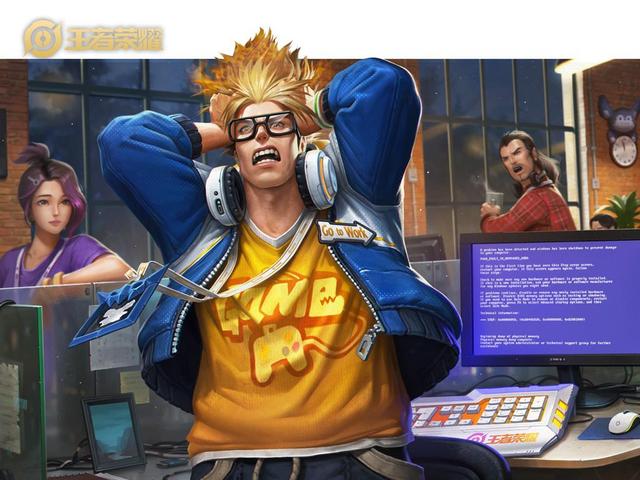在很多情况下我们需要将Excel表格中的一些数据整理一下,特别是一些相同的数据

我们需要将其找出,然后删除掉。但是在两列单元格中光是用眼睛去查找的话可能很难分辨出来,而且还很费神,何不试试用Excel中的公式自动分辨有哪些相同数据呢?
下面有3种方法可以快速帮大家找出重复数据
方法一,以下图为例,具体的介绍一下操作方法

Excel分别对BC列两列数据对比,比如B2=C2,就返回相同,否则返回不相同。
D2公式为:=IF(B2=C2,"相同","不同"),这样就可以实现excel两列对比,判断B2和C2是否相同,如果相同就返回值“相同”,反之则显示不同。
同样的方法比较其它数据,结果如下图:

BC两列都是产品型号,需要找到两列重复的产品型号,并标示出来。
D2单元格输入数组公式:=IF(COUNTIF(A:A,B1)=0,"不重复",""),然后下拉完成excel两列数据对比。


利用定位条件中的行内容差异单元格,查找出差异内容,这个功能是不是更快一些
如果你有更好的经验技巧,欢迎在评论区留言

关于作者
专注分享Excel经验技巧
一个人走得快,一群人走得远,与269位同学共同成
,